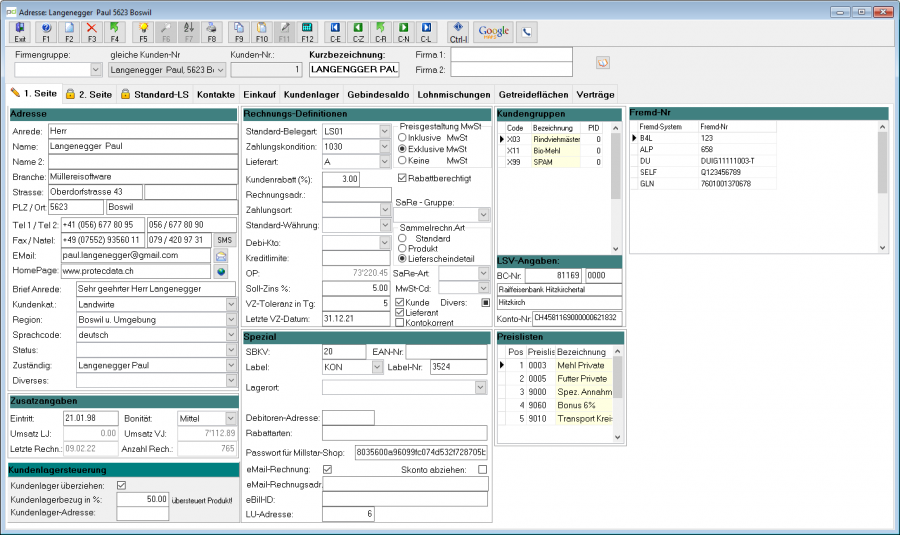PdStar Debitoren Zinsberechnung
Zins-Berechung
Zinssätze Soll / Haben anlegen
- Auftragsbearbeitungs-Codelisten → Zahlungskonditionen/VZins
Ab Datum und die jeweiligen Zinssätze eingeben
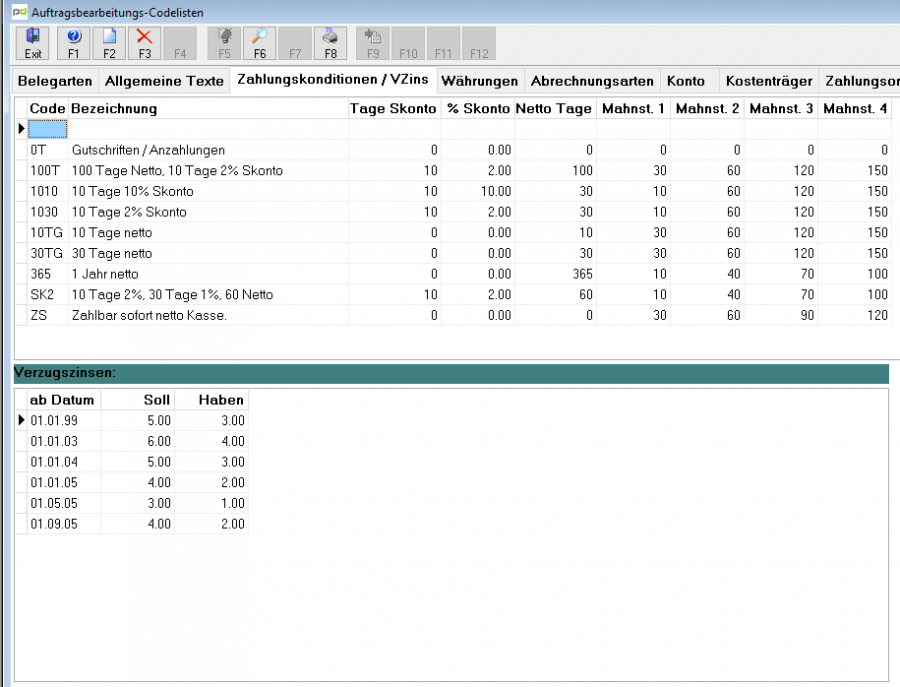
Einleitungstext für Zinsabrechnung anlegen
- Codelisten → Mandantendaten → Mahntexte → Bereich: Verzugszinstext
Wird eventuell durch einen festen Text im Layout ersetzt.
Zinsabrechnungen erstellen
- Debitoren → Zinsberechnung
- Datum per und Zahlungen berücksichtigt bis einstellen. In der Regel 31.12. xx
- Soll-Zins buchen ab
- Haben-Zins buchen ab
- Belegart: gem. Definition = Zinsabrechnung
- Zahlungskonditionen: Soll 30 T, Haben 0T
- Weiter
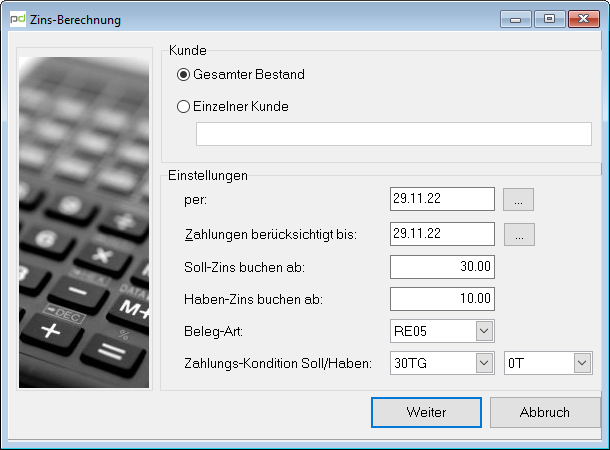
- Zinsliste drucken F9
- Zinsabrechnungen drucken F8
- Zinslisten und nötigenfalls Zinsabrechnungen kontrollieren
- Alle zu korrigierende ZR auf der gedruckten Liste mit entsprechenden Bemerkungen versehen
- Ev. für Korrekturen Zahlungskonditionen mutieren, diese Kunden aus der Bildschirmliste mit F4 entfernen
- Kunden mit Fehlern in der ZR mit F4 aus der Bildschirmliste entfernen
- Ev. Kunden, für welche z.B. eine andere Zinsgrenze gewählt werden soll, mit F4 aus der Bildschirmliste entfernen
- Bereinigte Liste mit F7 markieren und mit F12 verrechnen
- Kunden mit Korrekturen einzeln nach Name abrechnen, mit entsprechend eingestellten Zinsgrenzen und Zahlungskonditionen (diese können auch in der ZR selber anders eingestellt werden, Feld Zahlungskonditionen)
Rechnungen/Gutschriften drucken
- Auftrag → Belege ausgeben
- Belegart gemäss Definition → OK

Belege Drucken
- Datum anpassen im oberen Fensterbereich einstellen
- F8 → Belege drucken
- Im Fenster Belegdatum anpassen nochmals einstellen, Datum einsetzen → OK

Gedruckte Rechnungen/Gutschriften mit Zinsabrechnungen löschen
Gedruckte, noch nicht verbuchte Rechnungen/Gutschriften von Zinsabrechnungen können immer noch gelöscht werden. → Beleg im Fakturierprogramm löschen mit F3.
Um eine neue, korrigierte Zinsabrechnung zu drucken muss in den Kundendaten das Feld „Letzte VZ-Datum“ auf das Datum vor der Zinsabrechnung zurückgestellt werden.
Auf diese Weise kann auch jederzeit eine Zinsabrechnung aus einer beliebigen Periode erneut gedruckt werden.